De stap "Voorbeeld van simulaties" omvat het genereren van simulaties van tandbewegingen op basis van de informatie die in de vorige stappen is verstrekt. Het belangrijkste doel is het beoordelen van mogelijke behandelscenario's en het bepalen van het beste behandeltraject. Bovendien kunnen deze simulaties worden gebruikt tijdens patiëntconsultaties om het behandelproces en de verwachte resultaten visueel te illustreren, waardoor de patiënt meer inzicht krijgt in toekomstige procedures.
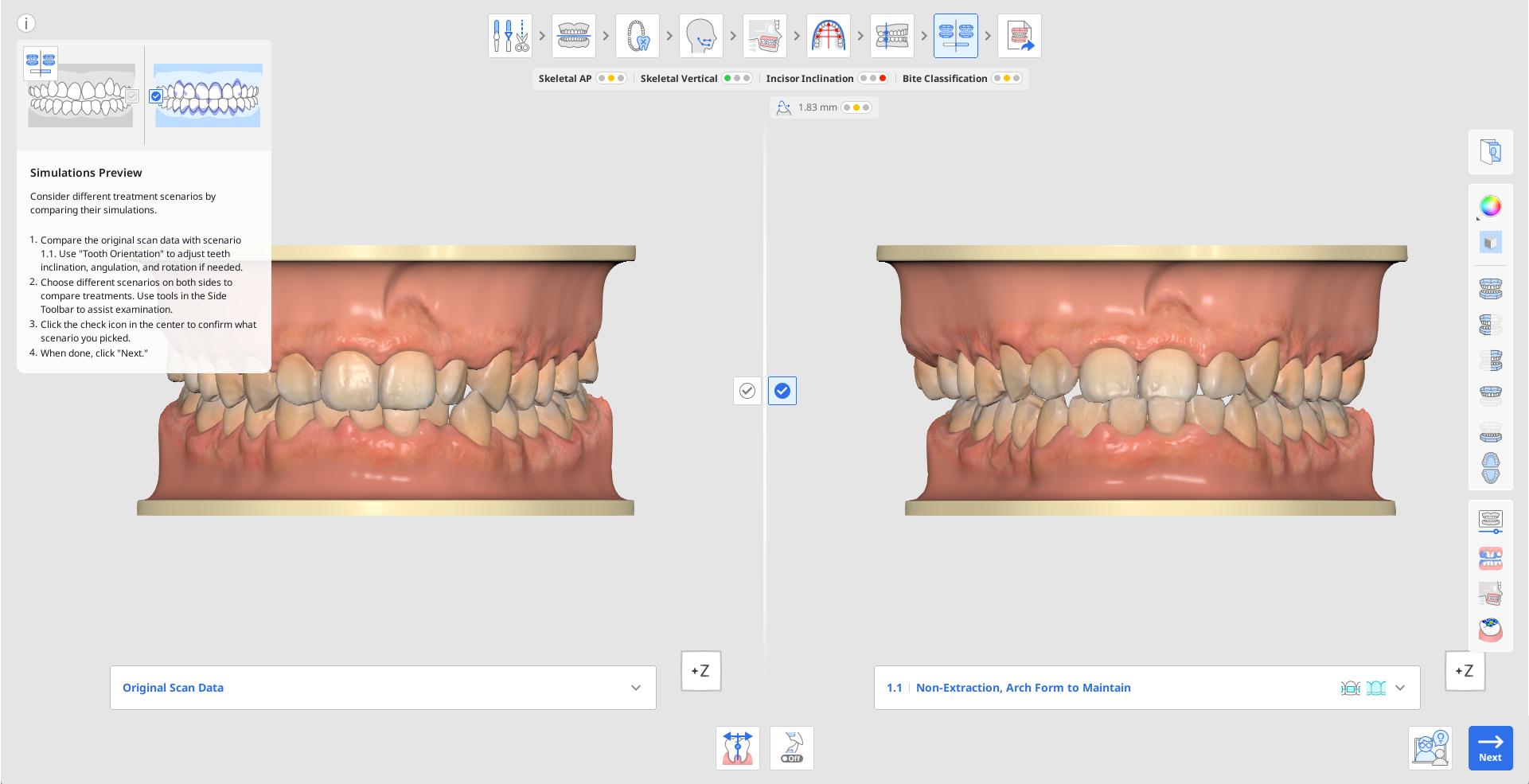
Vergelijk eerst de originele scangegevens en de simulatie voor scenario 1.1. Klik op het infovak om deze te verbergen en gebruik de Weergavekubus of de weergave-instrumenten in de zijwerkbalk om te helpen bij het visuele onderzoek.
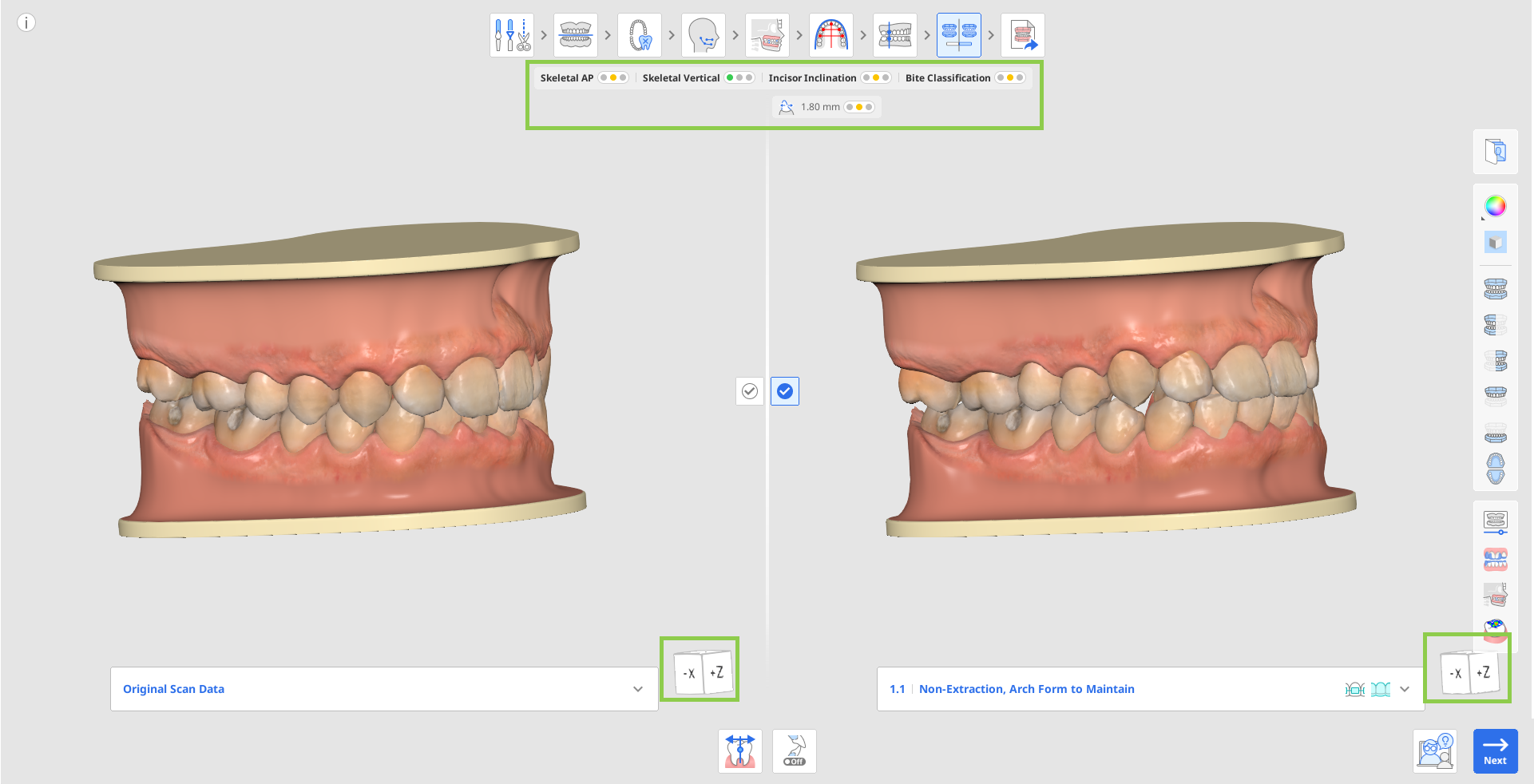
Controleer in deze simulatie op slechte uitlijning van de tanden. Indien aanwezig, past u deze aan met behulp van het instrument "Tandoriëntatie", waarbij elke tand afzonderlijk opnieuw kan worden geplaatst. Lees meer over het gebruik van dit instrument aan het einde van dit hoofdstuk.

Indien nodig kunt u de gewenste compensatiehoek selecteren om de tandhelling en uitlijning aan te passen aan het skelet van de patiënt, waardoor er een behandelplan kan worden opgesteld zonder dat er cefalometrische gegevens beschikbaar zijn. Hiervoor gebruikt u het instrument ‘Tandheelkundige compensatie’ onderaan.

Controleer bij het vergelijken van scenario's het algemene overzicht voor het dossier onder de workflowstappen. Het geeft een overzicht van de moeilijkheid van de behandeling door middel van verkeerslichtkleuren. Deze samenvatting biedt een snel diagnostisch overzicht van de relatie tussen het skelet en het gebit, met categorieën zoals Skelet AP, Verticaal, Neiging snijtanden en Beetclassificatie.

Als u aanvullende behandelopties voor het huidige dossier wilt verkennen, opent u de scenariolijst onder de oorspronkelijke scangegevens of simulatie 1.1. Klik op een van de beschikbare scenario's om de simulatie te bekijken. Elk scenario in de lijst geeft ook aan welke hulpmiddelopties mogelijk zijn voor de behandeling.
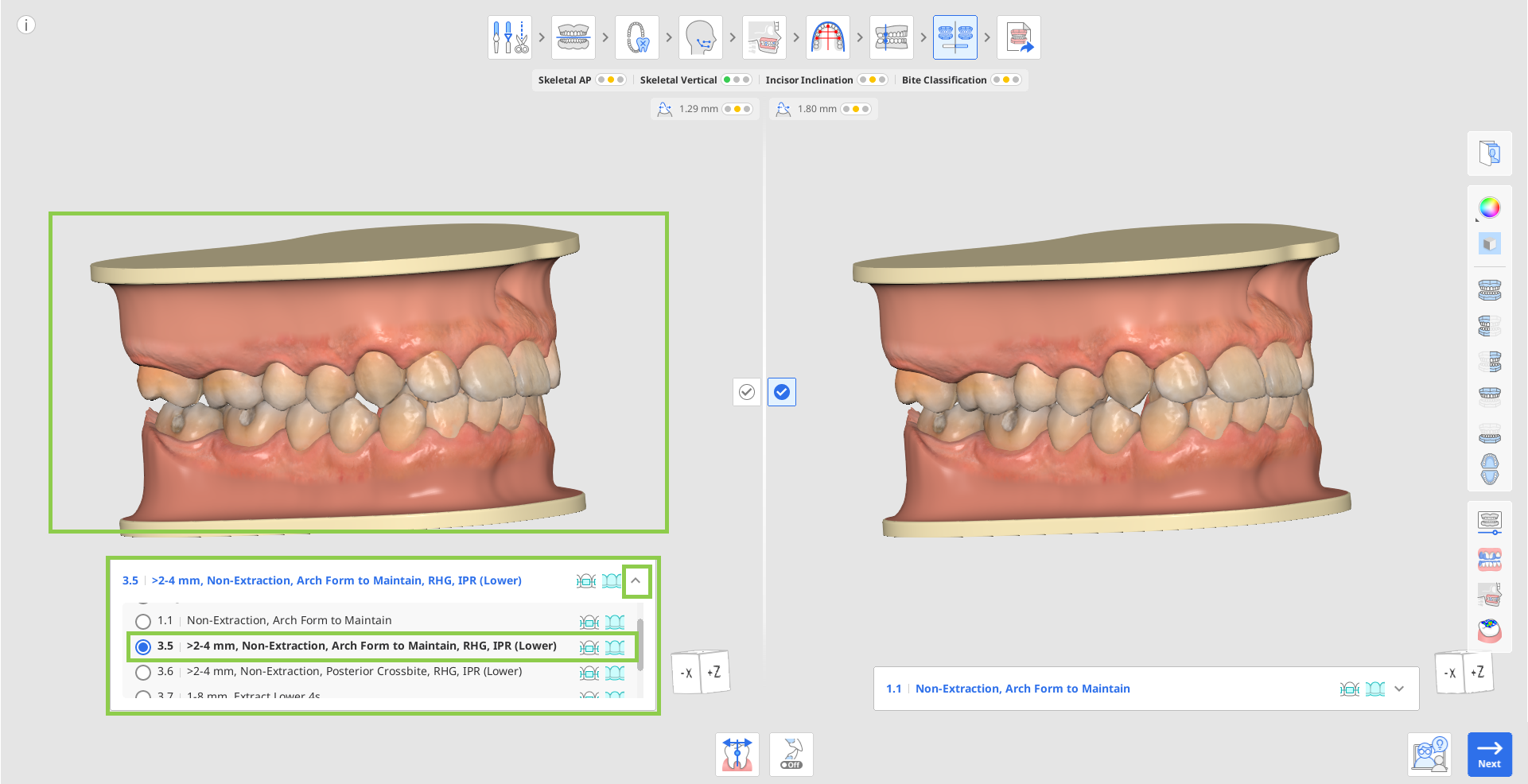
🔎Tip
Gebruik "Orthodontische foto's" in de zijwerkbalk om te controleren of de voorgestelde protrusie mogelijk is bij de huidige patiënt door te verwijzen naar andere geïmporteerde beeldvorming (röntgenfoto's, intra-orale foto's en gezichtsfoto's).
Wissel aan beide zijden van het scherm tussen scenario's om verschillende behandelsimulaties naast elkaar te vergelijken. Gebruik de volgende instrumenten in de zijwerkbalk om u te helpen: Animatie, Superimpose, Vergelijking van ceph-overlay en Occlusale relatie.

Gebruik "Animatie" om de beweging van de tanden voor het geselecteerde scenario te visualiseren.
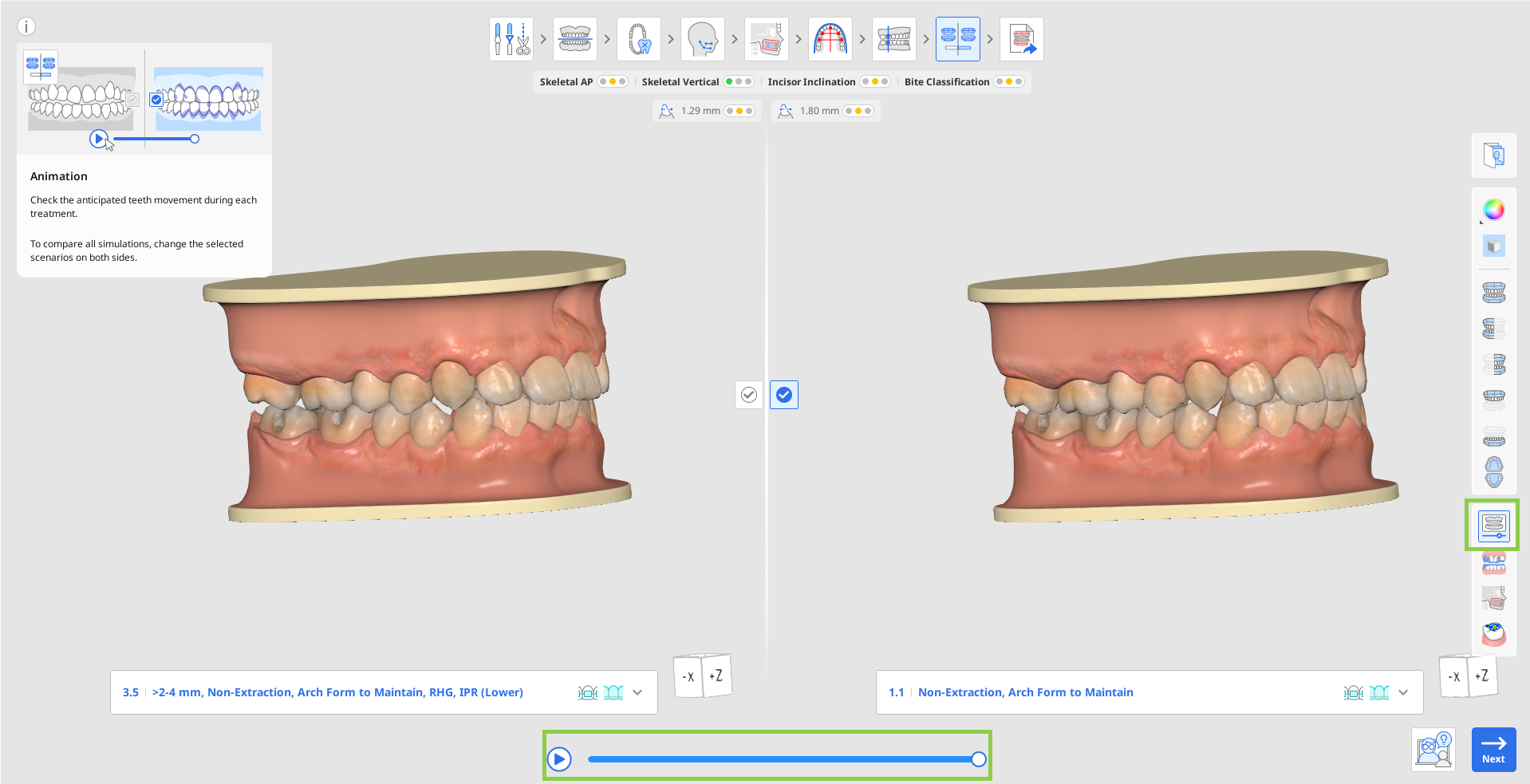
Gebruik "Superimpose" om de verwachte beweging van elke tand van begin tot eind te beoordelen, waarbij het beginpunt paars wordt weergegeven. Over elkaar geplaatste gegevens worden voor uw gemak geanimeerd.
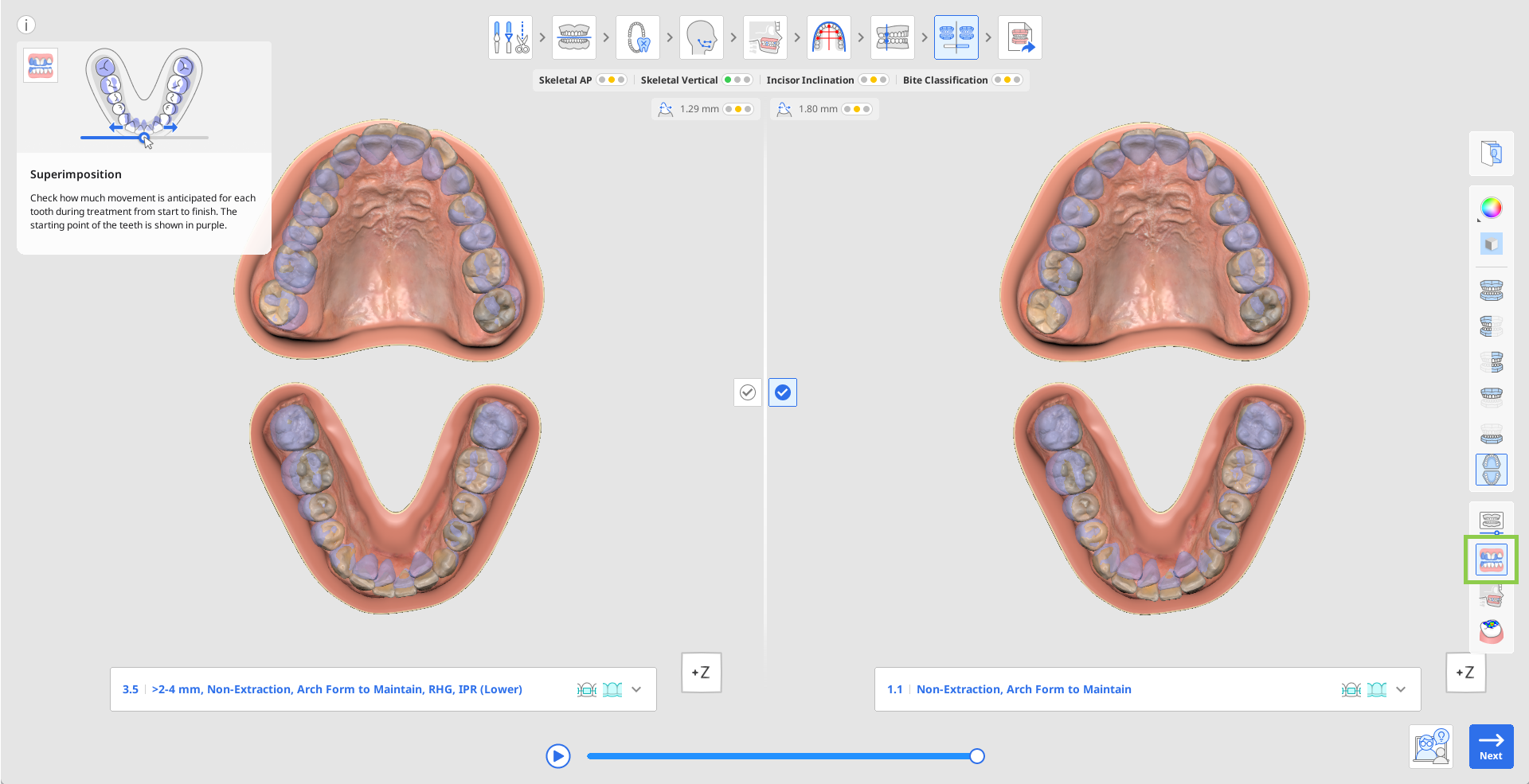
Gebruik "Vergelijking van ceph-overlay" om het gebit na de behandeling te zien in relatie tot de botstructuur. Door bijvoorbeeld het gebied te onderzoeken dat in de groene cirkel is gemarkeerd in het beeld rechts en dit te vergelijken met het beeld links, kunt u de beweging van de tanden eenvoudig zien.
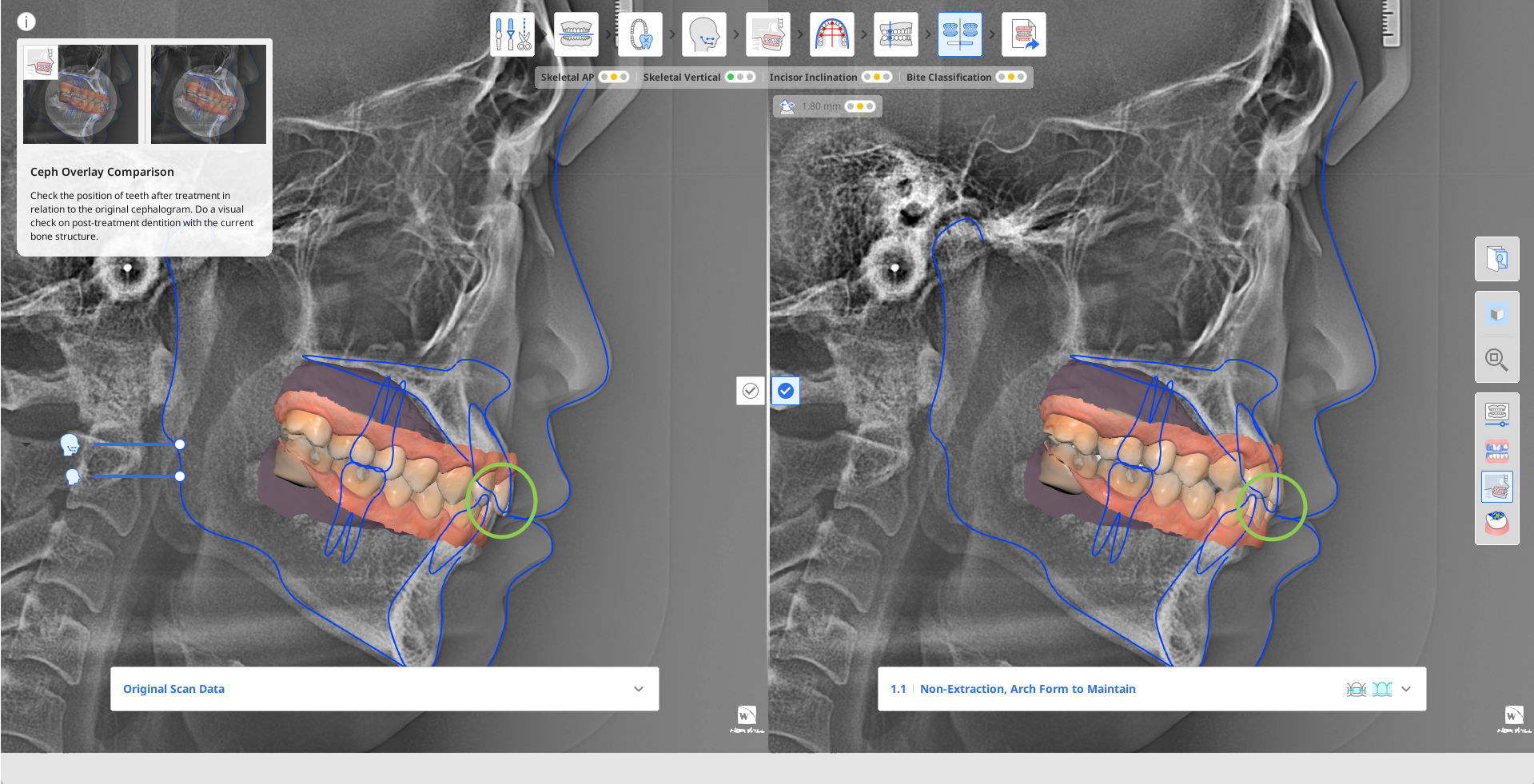
Gebruik "Occlusale relatie" om het occlusale contact te analyseren voor het gebit na de behandeling; raadpleeg de kleurenbalk aan de linkerkant voor een interpretatie van de kleuren.
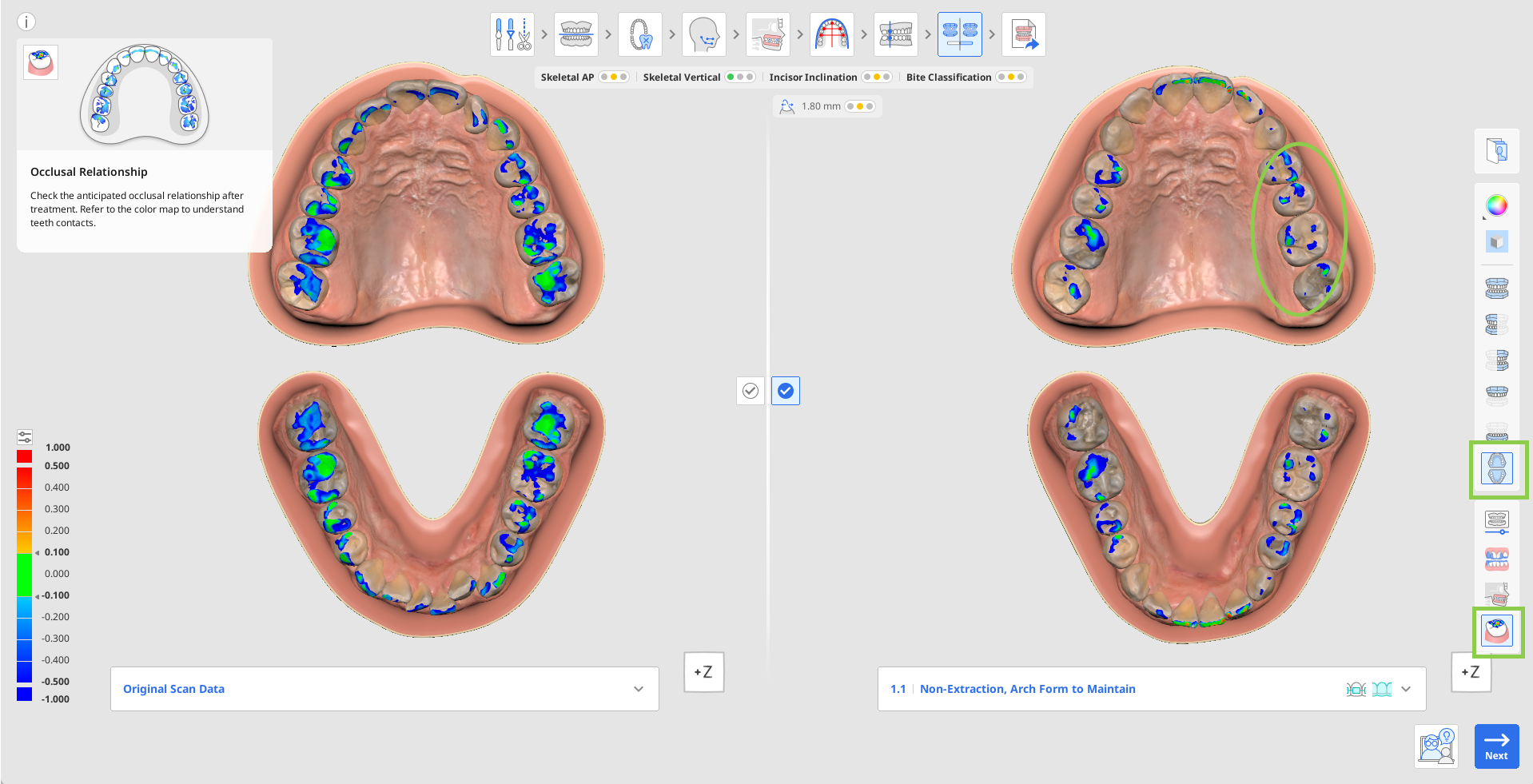
Zodra u een beslissing hebt genomen over de uiteindelijke behandeling, bevestigt u het kiezen van het gewenste behandelscenario door in het midden van het scherm te klikken op het vinkje
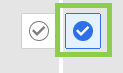 .
.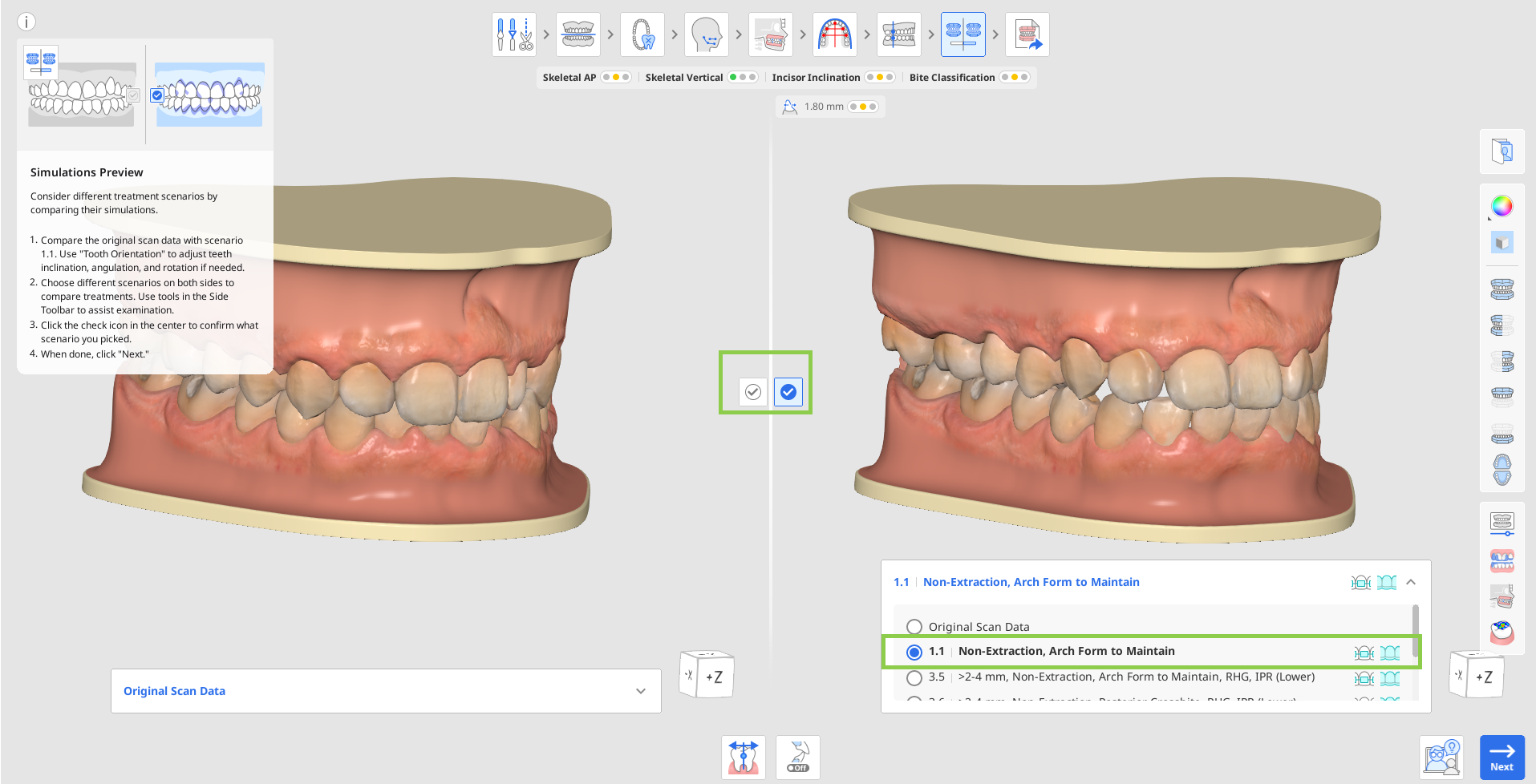
De toepasselijke behandelingstypen (aligner, beugel) voor elk scenario worden naast de titel van het scenario weergegeven in de lijst.
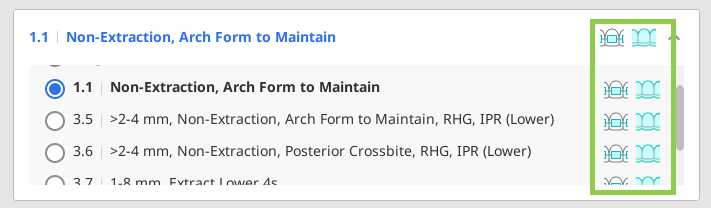
Klik op "Volgende" om naar de laatste stap te gaan. Als het gekozen scenario kan worden behandeld met zowel aligners als beugels, wordt u gevraagd een scenario te kiezen voordat u verder gaat met de laatste stap. Merk op dat u niet naar de volgende stap kunt gaan als de originele scangegevens zijn gemarkeerd als gekozen.
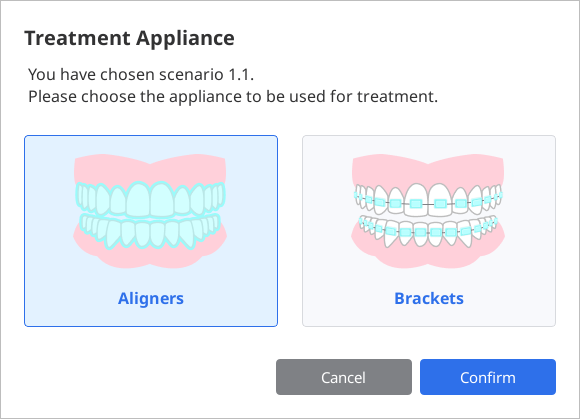
De tandoriëntatie gebruiken
Tandoriëntatie wordt gebruikt om ervoor te zorgen dat de software de oriëntatie van elke tand nauwkeurig identificeert in de volgende vlakken:
Mate en richting van draaiing ten opzichte van de gekozen boogvorm die moet worden behouden.
Hoek of kanteling van de occlusale tabel.
Inclinatie of torque van de occlusale tabel.
Fouten in de detectie van de tandoriëntatie kunnen veroorzaakt worden door misvormde tanden, tanden met versleten of ongelijke randen, verstopte of dicht op elkaar staande tanden, slechte scankwaliteit of andere complicaties. Deze fouten kunnen worden gedetecteerd bij het beoordelen van simulatie 1.1 in vergelijking met de oorspronkelijke scangegevens door een tand te bekijken die in een bepaalde richting niet is rechtgezet of uitgelijnd, of uit positie lijkt te zijn. Dit instrument geeft de oriëntatie weer met behulp van simulatie 1.1, nadat alle tanden recht zijn gezet en zijn uitgelijnd met de gekozen boogvorm.
Wijzigingen in de oriëntatie worden toegepast op de manier waarop de software de huidige positie van elke tand identificeert, zodat wijzigingen automatisch worden toegepast op alle scenario's.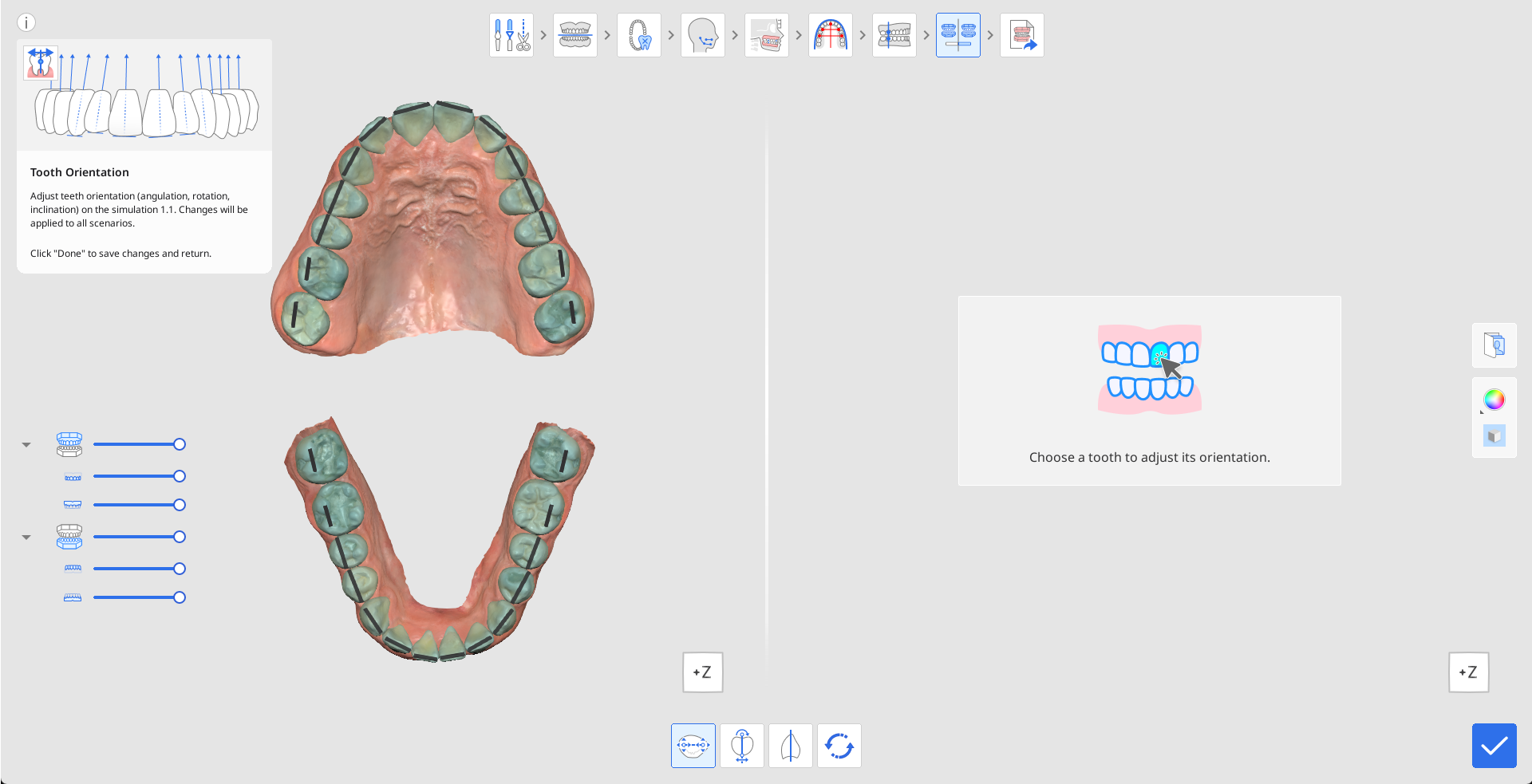
Klik op elke gewenste tand om de oriëntatie aan te passen; standaard wordt het instrument "Rotatie" eerst geactiveerd. De gekozen tand wordt rechts weergegeven, waarbij de rotatie wordt gedefinieerd door de blauwe lijn met groene controlepunten aan elk uiteinde Om de rotatie aan te passen, versleept u een van de punten zodanig dat de blauwe lijn nauwkeurig uw waargenomen rotatie van elke tand identificeert.
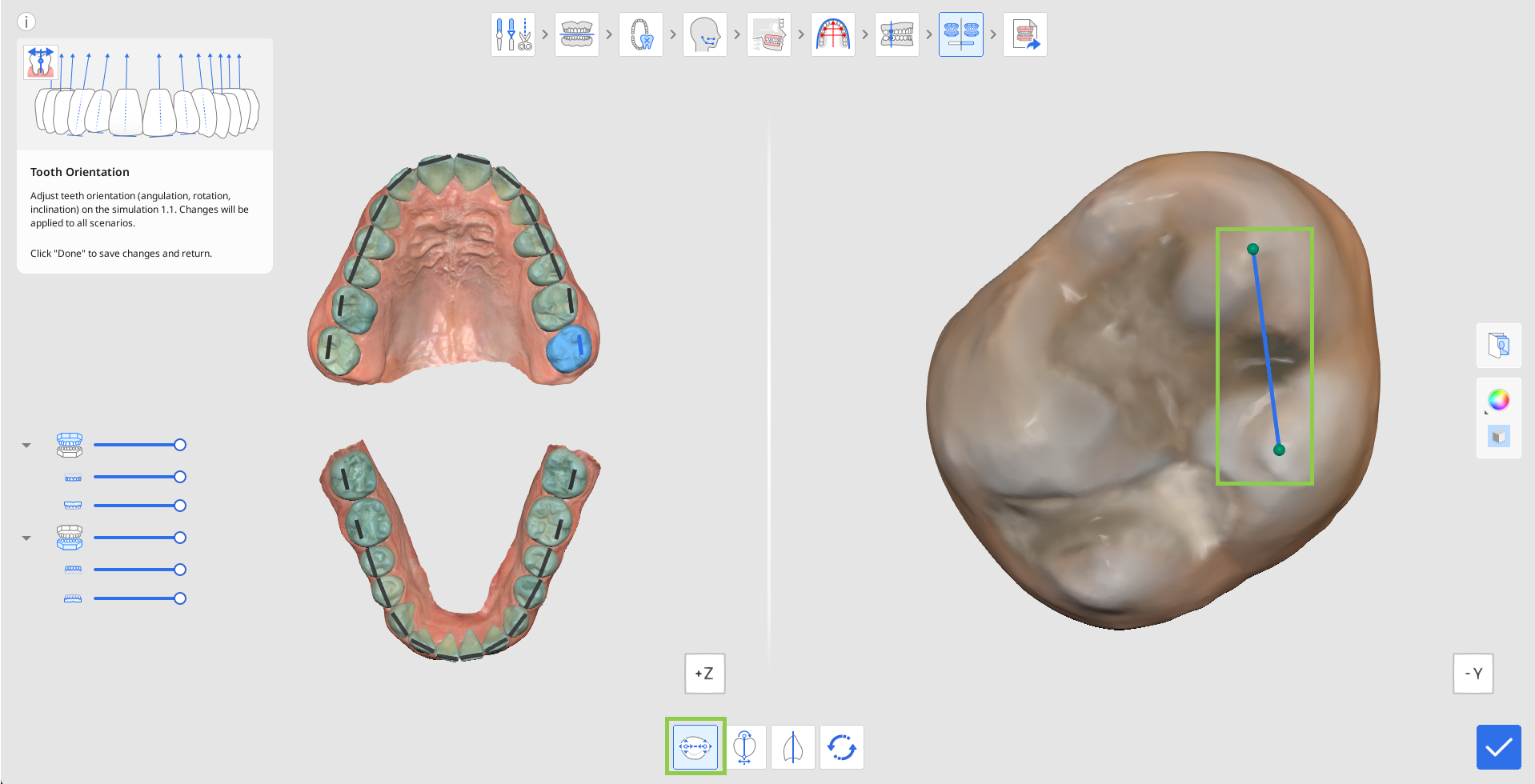
Klik op "Hoek (kanteling)" om de hoek of kanteling van de occlusale tabel te bewerken. Kies vervolgens een tand en begin met aanpassen door de controlepunten te verslepen en de positie te wijzigen. Het occlusale vlak wordt ter referentie weergegeven aan de snijrand van de blauwe lijn.
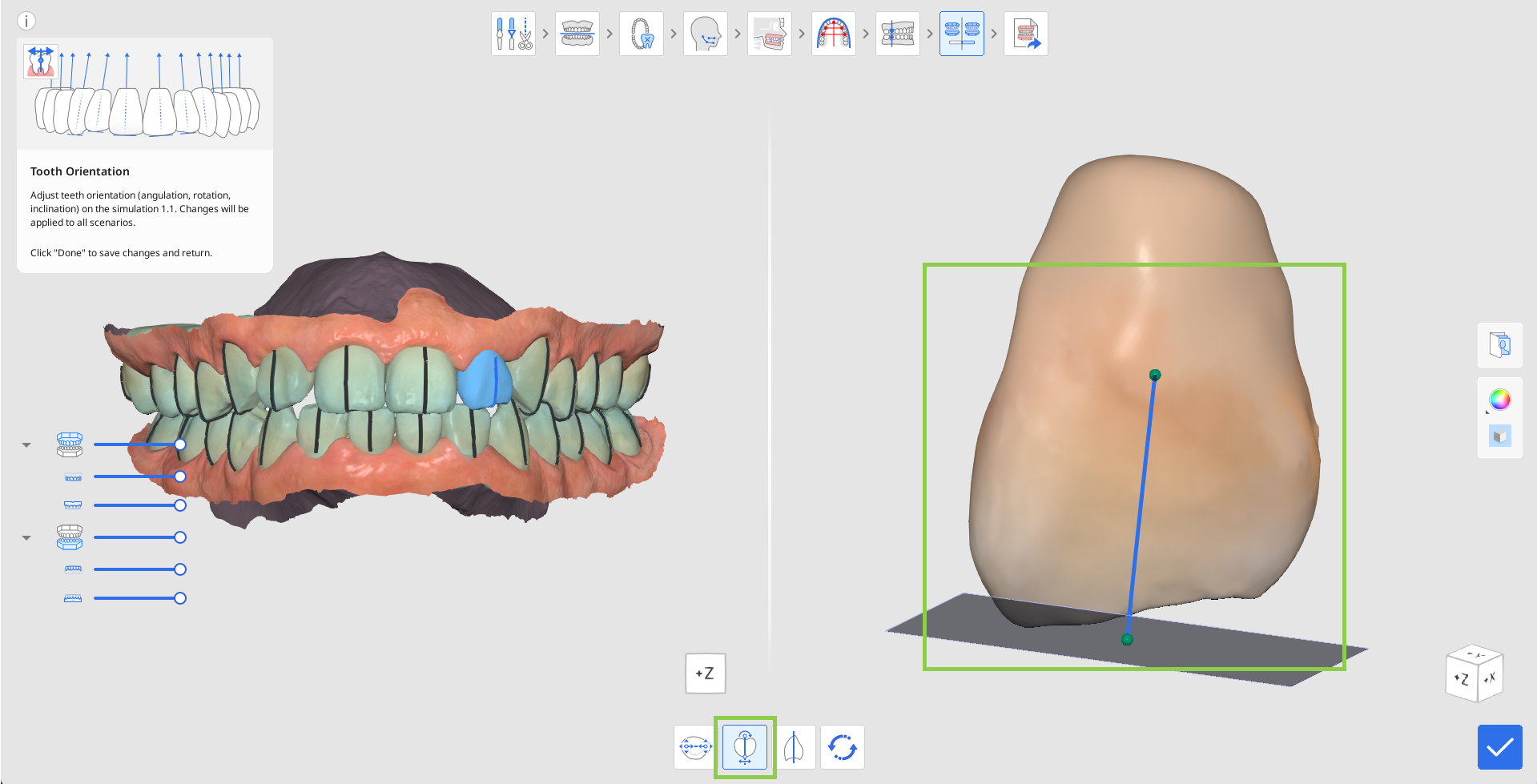
Klik op "Inclinatie (torque)" om de inclinatie of het torque van de occlusale tabel te bewerken. Kies vervolgens een tand en begin met aanpassen door de controlepunten te verslepen.
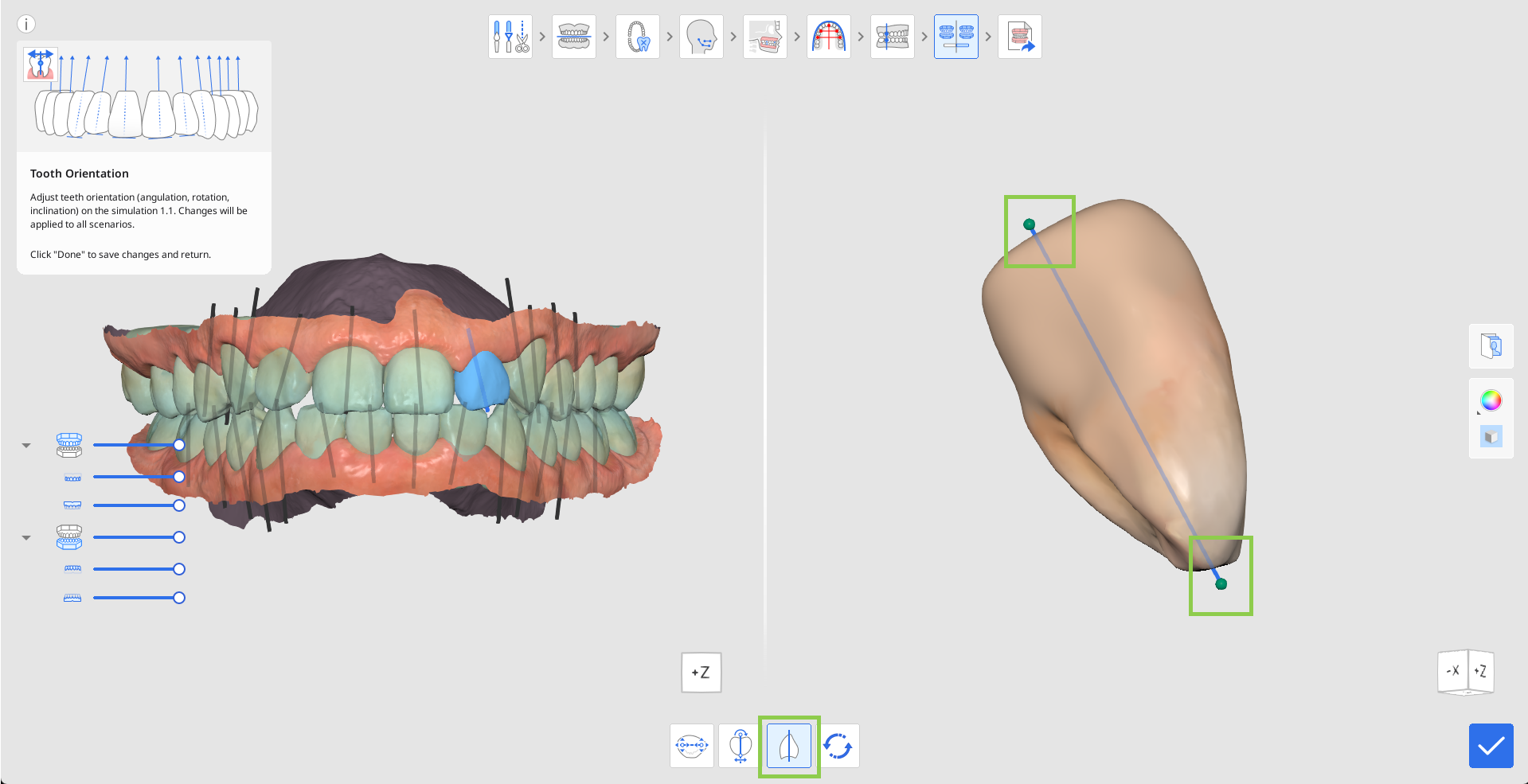
Als u wilt terugkeren naar de oorspronkelijk geïdentificeerde tandoriëntatie, klikt u op "Resetten" in de toolbox hieronder.

Klik op "Gereed" in de rechterbenedenhoek om terug te keren naar het simulatievoorbeeld en de vergelijking.
